Como excluir mensagem no iPhone?
Os iPhones geralmente ficam sem espaço de armazenamento. Ao verificar o uso atual do armazenamento, você encontrará fotos e vídeos ocupando mais espaço, seguidos por alguns aplicativos úteis e, em seguida, mensagens. Depois de ler e responder mensagens, essas mensagens são descartáveis e prontas para serem excluídas. Talvez seja necessário excluir mensagens se essas mensagens contiverem informações confidenciais e privadas. Excluir mensagens do seu iPhone manualmente parece uma tarefa bastante simples, mas as mensagens excluídas não são completamente apagadas do seu iPhone. Existe um alto risco de que mensagens embaraçosas e privadas que você excluiu possam ser recuperadas por algumas ferramentas de terceiros. Portanto, se você deseja limpar mensagens confidenciais ou se livrar do armazenamento, certifique-se de que todas as mensagens sejam excluídas completa e permanentemente. Para evitar que as mensagens excluídas sejam recuperadas, você pode usar o Ondesoft FoneClean para apagar completamente as mensagens no seu iPhone.
O Ondesoft FoneClean tem muitos recursos úteis para todos os usuários de dispositivos iOS, e um de seus recursos é remover mensagens. Além de excluir mensagens, também permite que você limpe outros dados pessoais, como fotos, vídeos, chamadas, cookies, cache, histórico, etc. Certamente excluirá esses arquivos permanentemente, e eles nunca poderão ser recuperados depois que você os excluir. Ondesoft FoneClean é uma das ferramentas mais recomendadas, pois é o programa mais amigável e é muito fácil de usar. Se você quiser excluir mensagens do seu iPhone permanentemente, siga estes passos:
Passo 1 Baixe e instale o Ondesoft FoneClean. Conecte seu iPhone ao seu computador usando um cabo. Inicie o Ondesoft FoneClean e, em seguida, ele encontrará seu iPhone automaticamente.
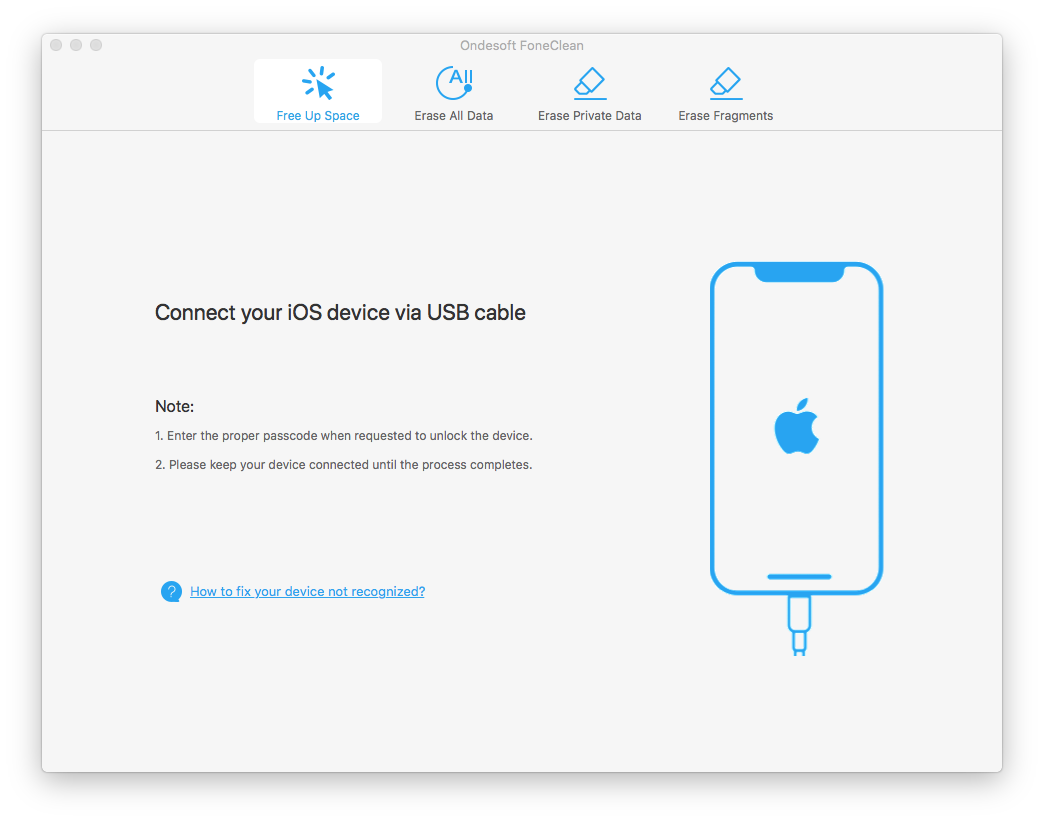
Passo 2 Escolha a guia Apagar Dados Privados, clique no botão Digitalizar e, em seguida, o Ondesoft FoneClean começará a analisar seu iPhone.
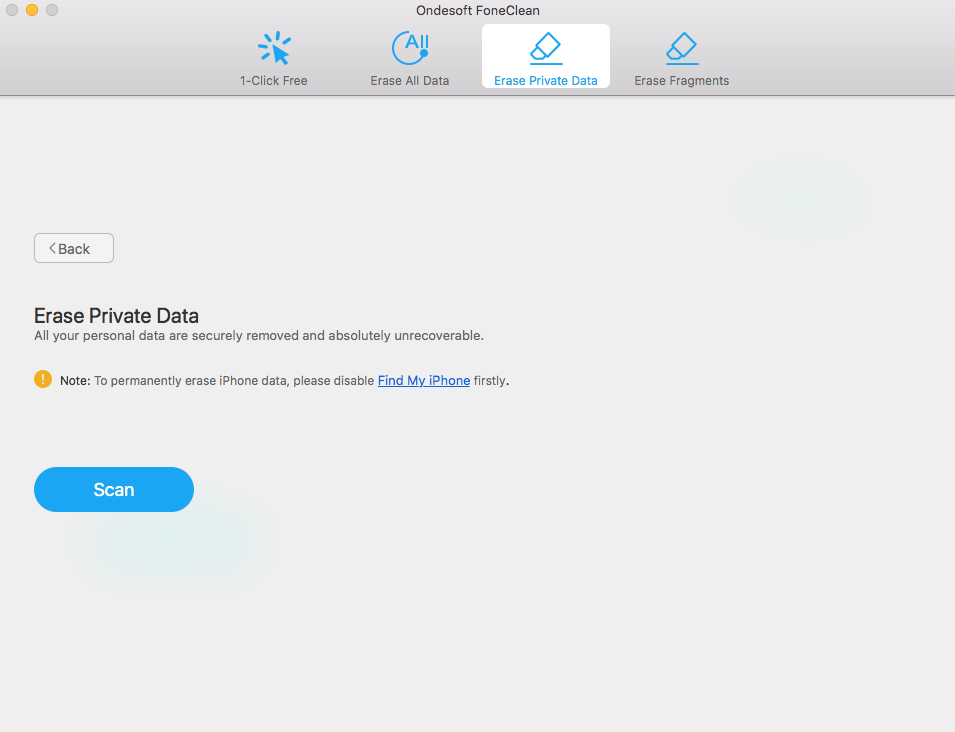
Passo 3 Quando o processo de digitalização terminar, uma lista de todos os dados privados será mostrada. Clique na guia Mensagens, você pode visualizar todas as mensagens e selecionar as mensagens que deseja excluir.
Etapa 4 Clique no botão Apagar Agora para excluir as mensagens selecionadas. Após a conclusão do processo, você excluiu permanentemente as mensagens do seu iPhone.
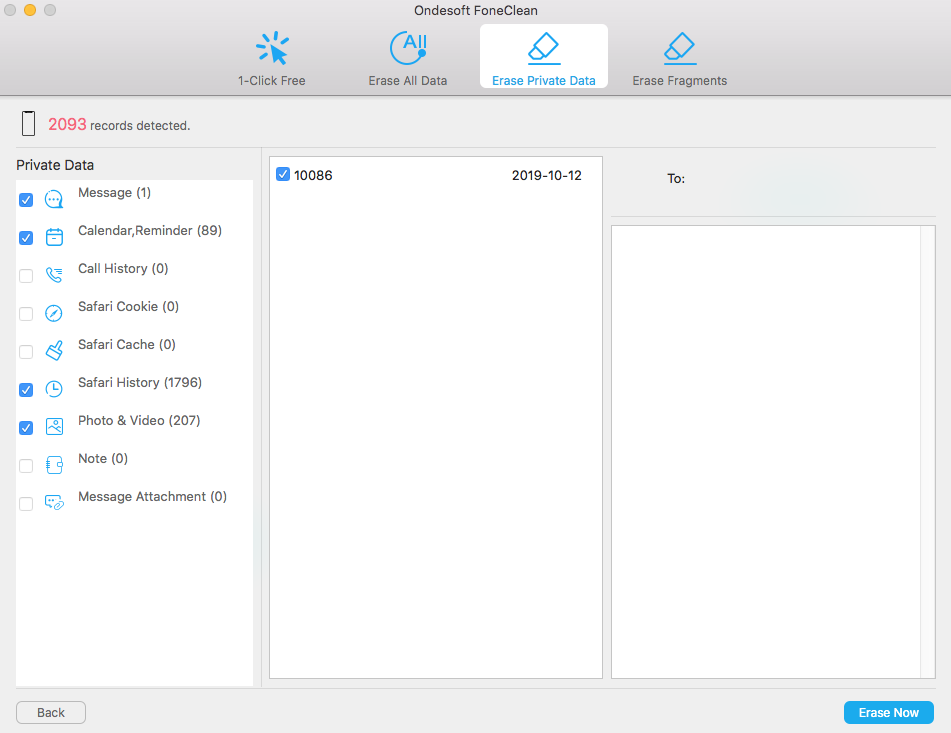
Sidebar
Dicas Quentes
Dicas FoneClean
- Melhor Limpador de iPhone
- Como excluir arquivos indesejados no iPhone?
- Como excluir a hostória de chamadas no iPhone?
- Como excluir cookies no iPhone?
- Como limpar o histórico no iPhone?
- Como excluir mensagens no iPhone?
- Como excluir fotos do iPhone?
- Como excluir o histórico de pesquisa no iPhone?
- Como limpar um iPhone?
- Como apagar todo o conteúdo e configurações no iPhone?
- Como apagar fragmentos privados?
- Como excluir a mensagem do Facebook no iPhone?
- Como limpar o cache do Facebook no iPhone?
- Como limpar o cache do Twitter no iPhone?
- Como apagar seu iPhone, iPad ou iPod touch?
- Como liberar espaço no seu iPhone?
- Como redefinir o iPhone antes de vender?
- Como redefinir o iPhone sem a senha do ID Apple?
- Como desativar o Find My iPhone?
- Como limpar o cache do seu iPhone?
- Exclua Mensagens de Bate-papo do Kik do iPhone/iPad Permanentemente
- Excluir Histórico de Mensagens LINE Permanentemente
- Excluir Histórico de Bate-papo do Viber Permanentemente
- Exclua Mensagens do WhatsApp Permanentemente



